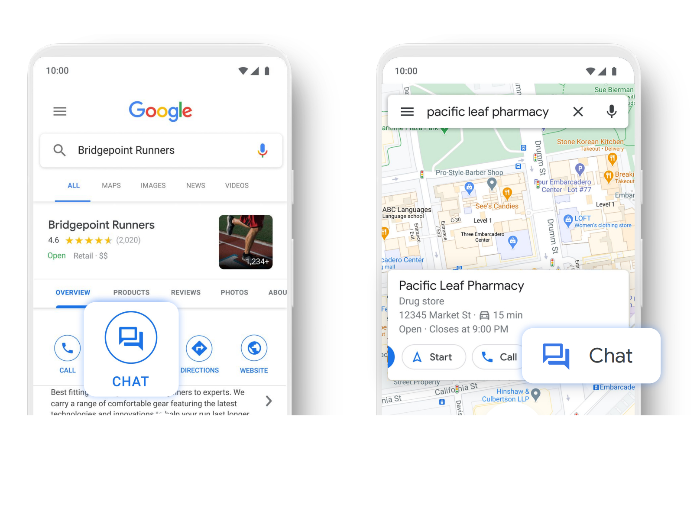Google マップのチャットは、企業が顧客とつながるための優れた方法です。Google マップのチャットを有効にするには、Google Business Profile を使用する手動の方法、Google Business Messages を使用する自動の方法、そして Near Me Messaging を使用して両方の良いところを取り入れる方法があります。このブログでは、これら3つの異なる方法で Google マップのチャットを有効にする方法について説明します。
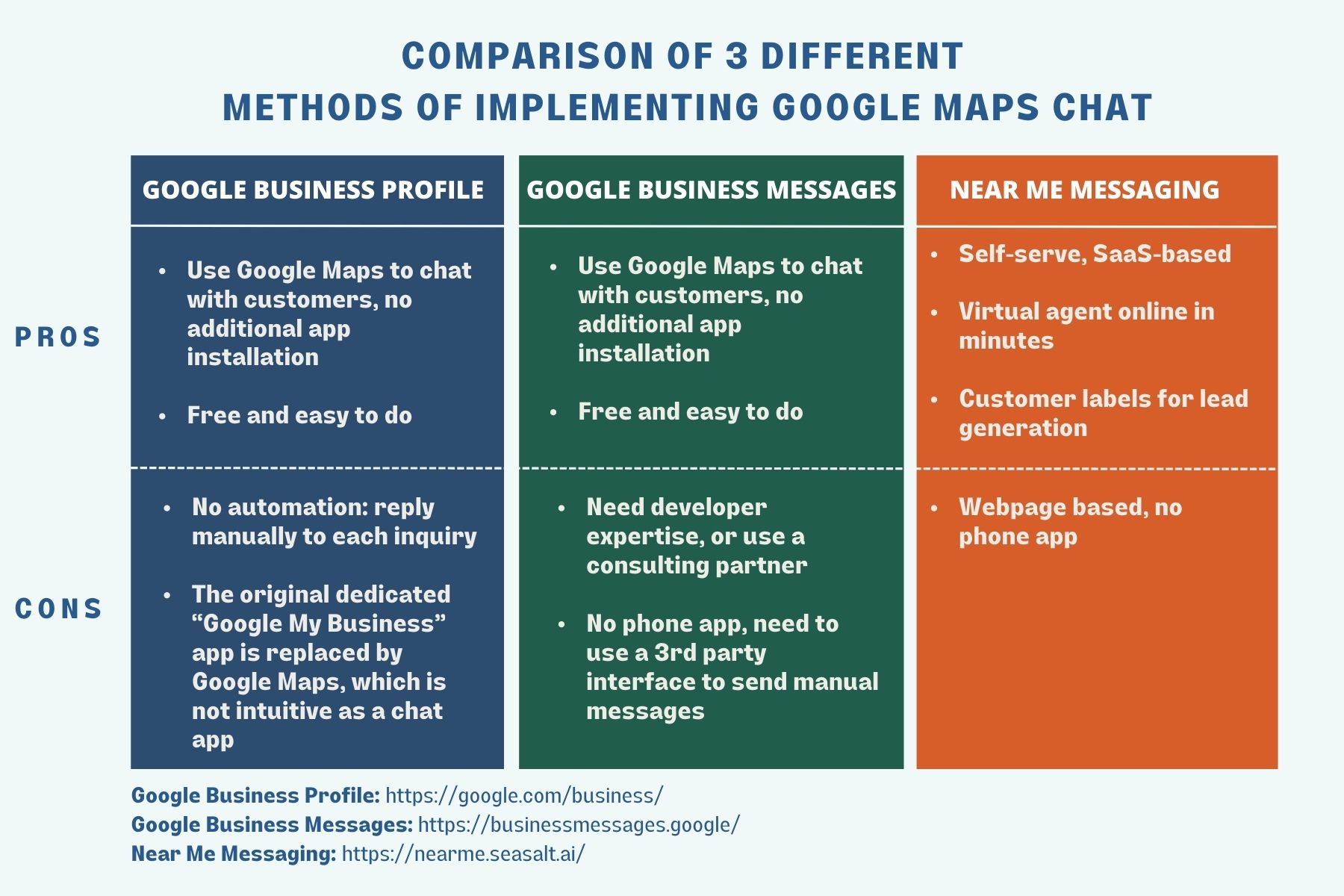
*Google Business Profile、Google Business Messages、および Near Me Messaging を使用した Google マップ チャットの実装の3つの異なる方法の比較。
目次
- Google マップのチャットとは何か、そしてなぜ有効にするべきなのか
- 1. Google Business Profile を使用した Google マップのチャット
- 2. Google Business Messages を使用した Google マップのチャット
- 3. Near Me Messaging を使用した Google マップのチャット
Google マップのチャットとは何か、そしてなぜ有効にするべきなのか
Google マップ アプリを使用して店舗、ジム、自動車販売店、その他のビジネスに向かう際、それらの一部にチャット ボタンが埋め込まれていることに気づいたかもしれません。このチャット ボタンを使用すると、ビジネス オーナーとして顧客とコミュニケーションをとることができます。顧客は Google マップまたは Google 検索のチャット ボタンから直接あなたに連絡でき、あなたはいつでも返信できます。
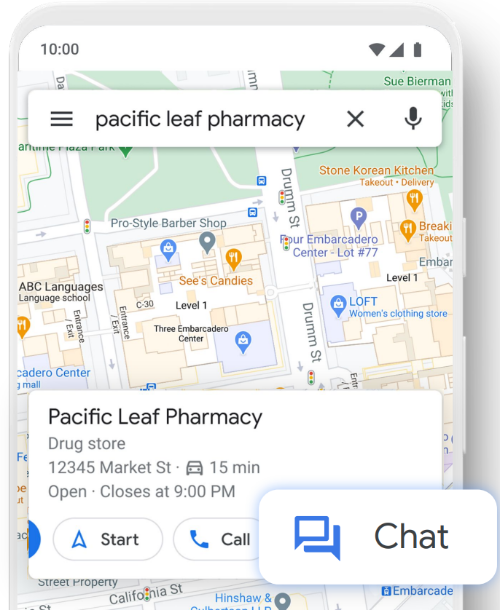
Google マップ アプリのビジネス リスティングでのチャット機能の表示。
なぜこれがビジネスオーナーにとって重要な機能なのでしょうか?まず、顧客とのつながりを容易にすることで、あなたのビジネスは他のビジネスの中で際立つでしょう。実際、顧客の72%は、チャットメッセージで製品について質問できる店舗から製品を購入する可能性が高いです。次に、Google マップは、あらゆる種類の集約されたビジネス情報(メニュー、予約、アメニティ、ハイライト、プレビュー、写真など)のおかげで、消費者がビジネス情報を検索する際のローカル情報411となっています。Google マップはビジネスの新しいオペレーティングシステムとなっています。
現在、Google マップのチャットを有効にするには、Google Business Profile を使用する手動の方法、Google Business Messages を使用する自動の方法、そして Near Me Messaging を使用して両方の良いところを取り入れる方法があります。Google Business Profile と Google Business Messages を使用した Google マップのチャットの使用方法、およびその長所と短所について説明します。最後に、Near Me Messaging を使用した Google マップのチャットの使用方法について説明します。
1. Google Business Profile を使用した Google マップのチャット
Google Business Profile は、企業が Google 検索や Google マップなどの Google サービス全体に表示される無料のビジネス プロフィールまたはリスティングを作成できるツールです。Google のリソースで、Google でビジネス プロフィールを追加または申請する方法を参照できます。Google Business Profile リスティングを持つことの利点には、次のものがあります。
- Google 検索と Google マップを通じて顧客を引き付け、視認性を高める
- 営業時間や属性など、ビジネスに関する最新情報を提供する
- 星評価とレビューを通じて評判を築く
- Google サービス全体での検索パフォーマンスに関する洞察を得る
Google Business Profile を使用すると、次の3つの簡単なステップでチャット機能を有効にできます。
ステップ1. Google Business Profile アカウントにサインインします。
Google Business Profile のホームページにアクセスし、ビジネス リスティングにサインインします。
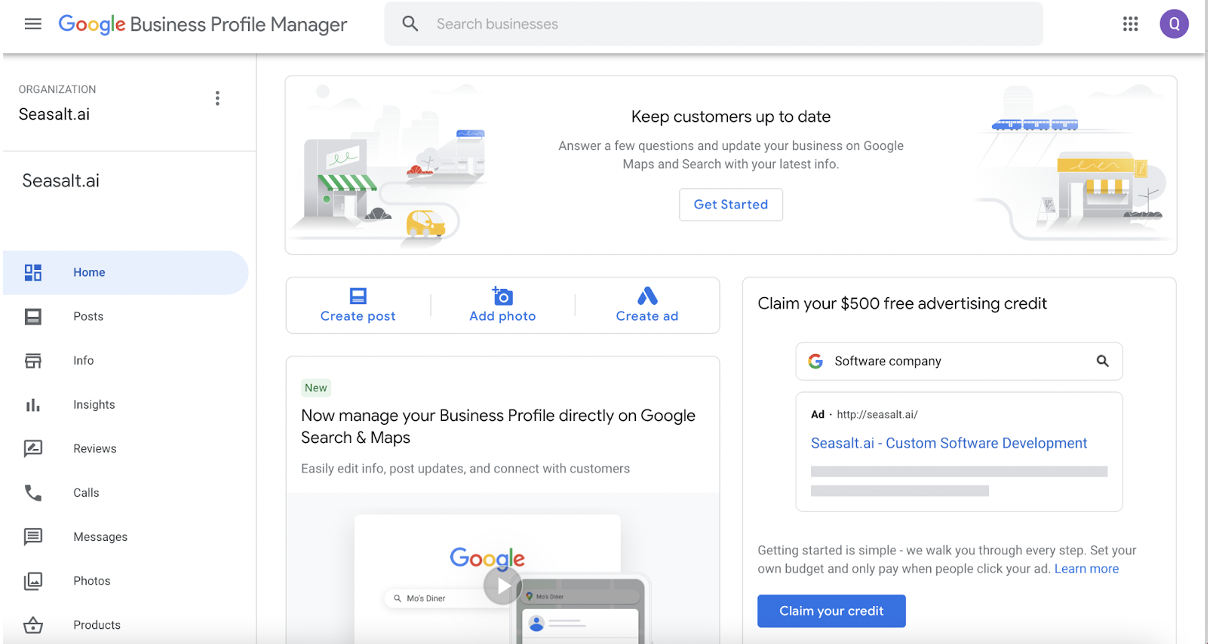
ビジネスオーナーがサインインした後の Google Business Profile ページ。
ステップ2. メッセージ タブに移動します。
次のステップは、ページの左側にある 「メッセージ」 タブをクリックすることです。
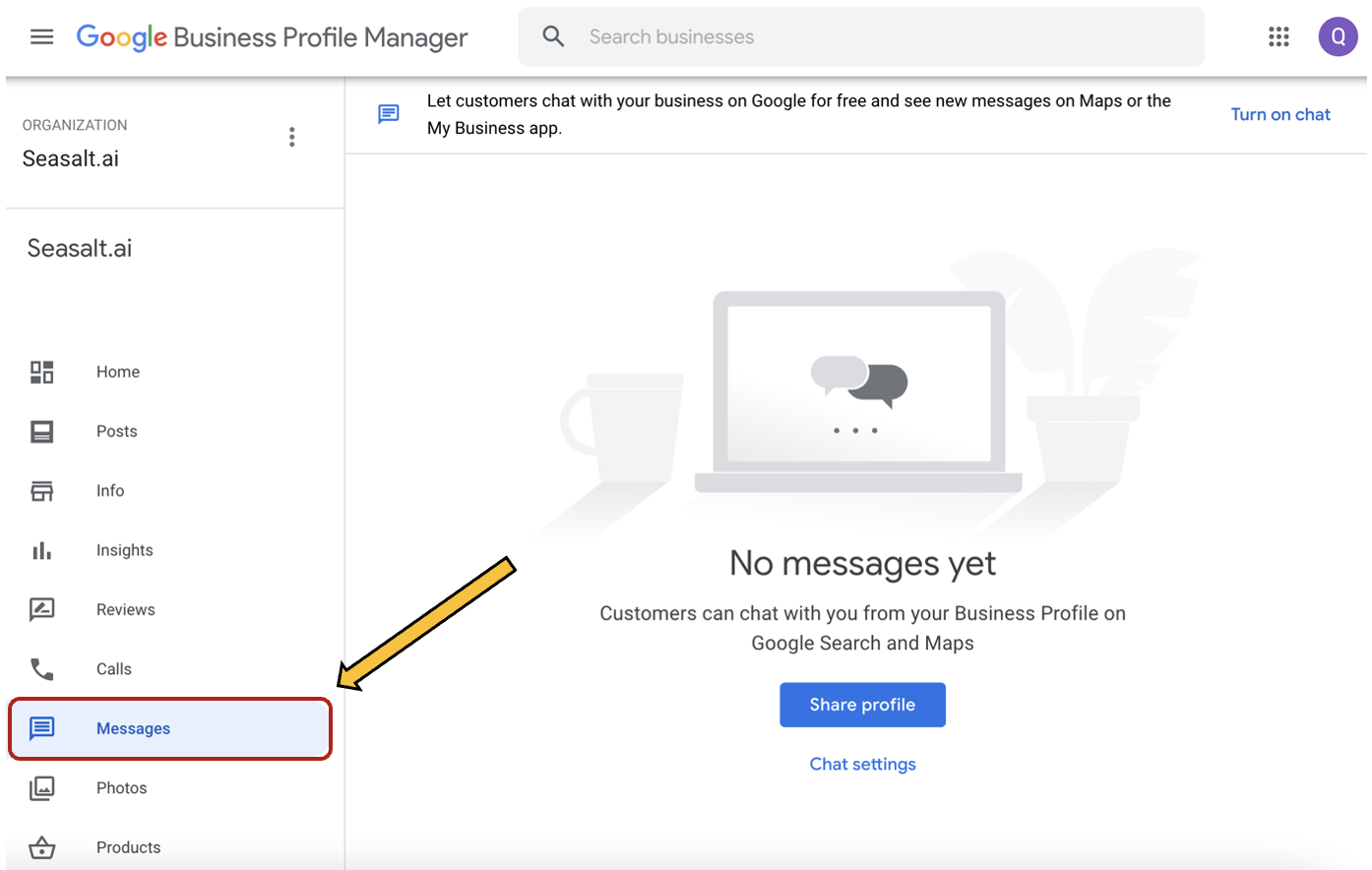
メッセージ タブのインターフェース。
ステップ3. リスティングで「チャット」機能を有効にします。
以下に示すように、「チャットをオンにする」 ボタンをクリックします。
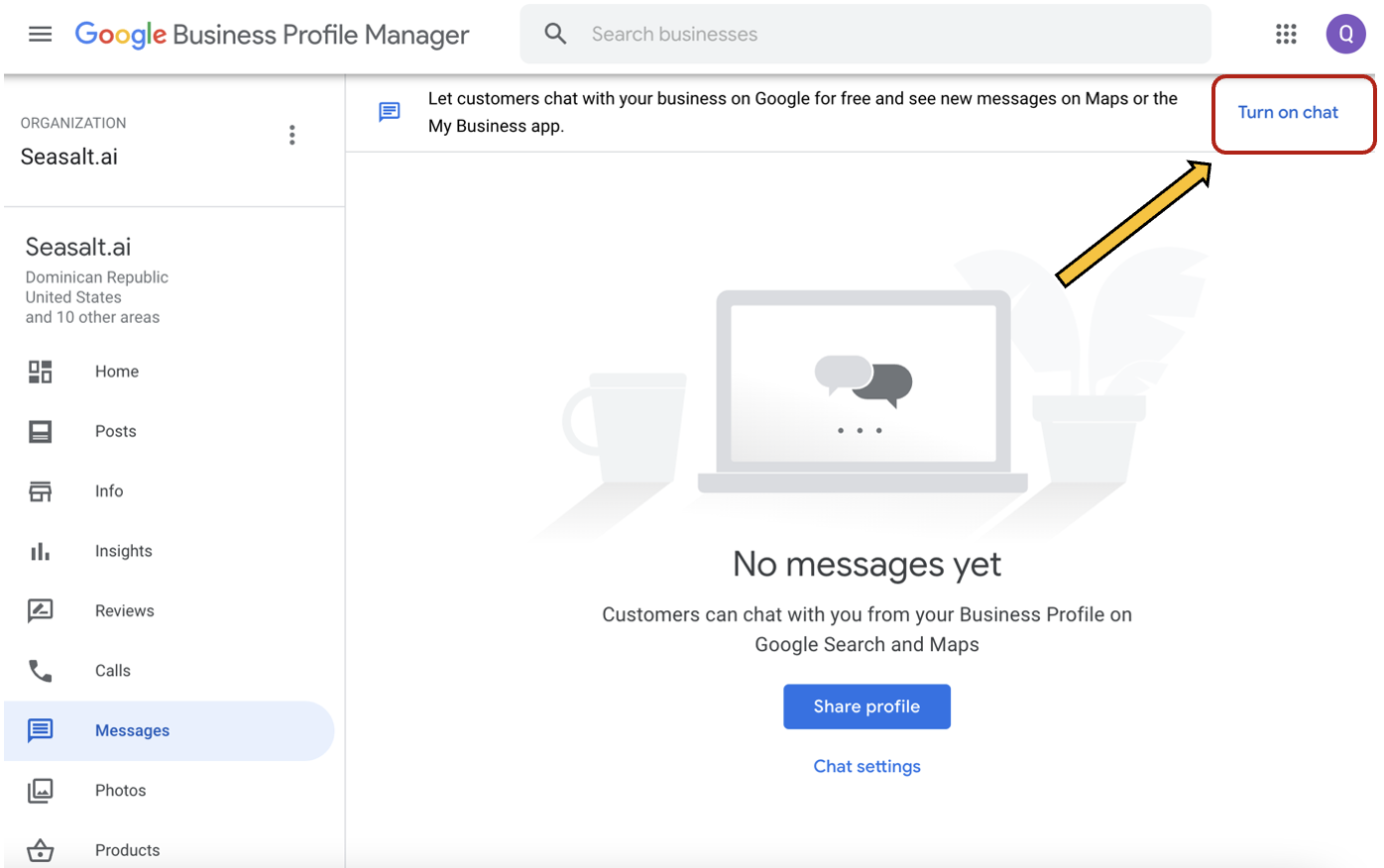
チャットをオンにするボタンをクリックして、チャット機能を有効にします。
「チャットをオンにする」 ボタンをクリックするとすぐに、チャットが有効になったことを通知するポップアップが表示されます。Google からも、新しく有効になったチャット機能に関するメール通知が届きます。
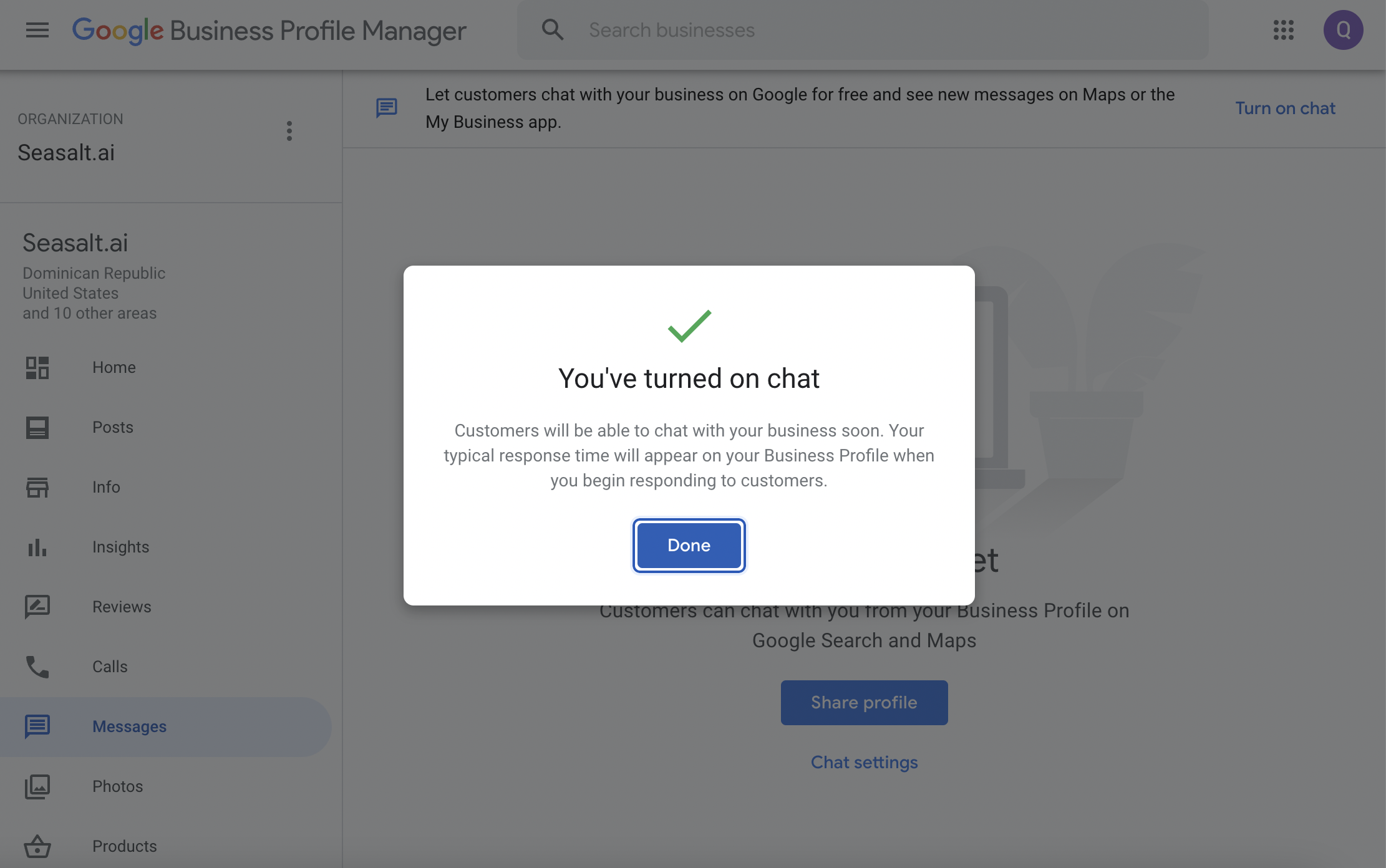
チャット機能が有効になったことをビジネスオーナーに通知するポップアップページ。
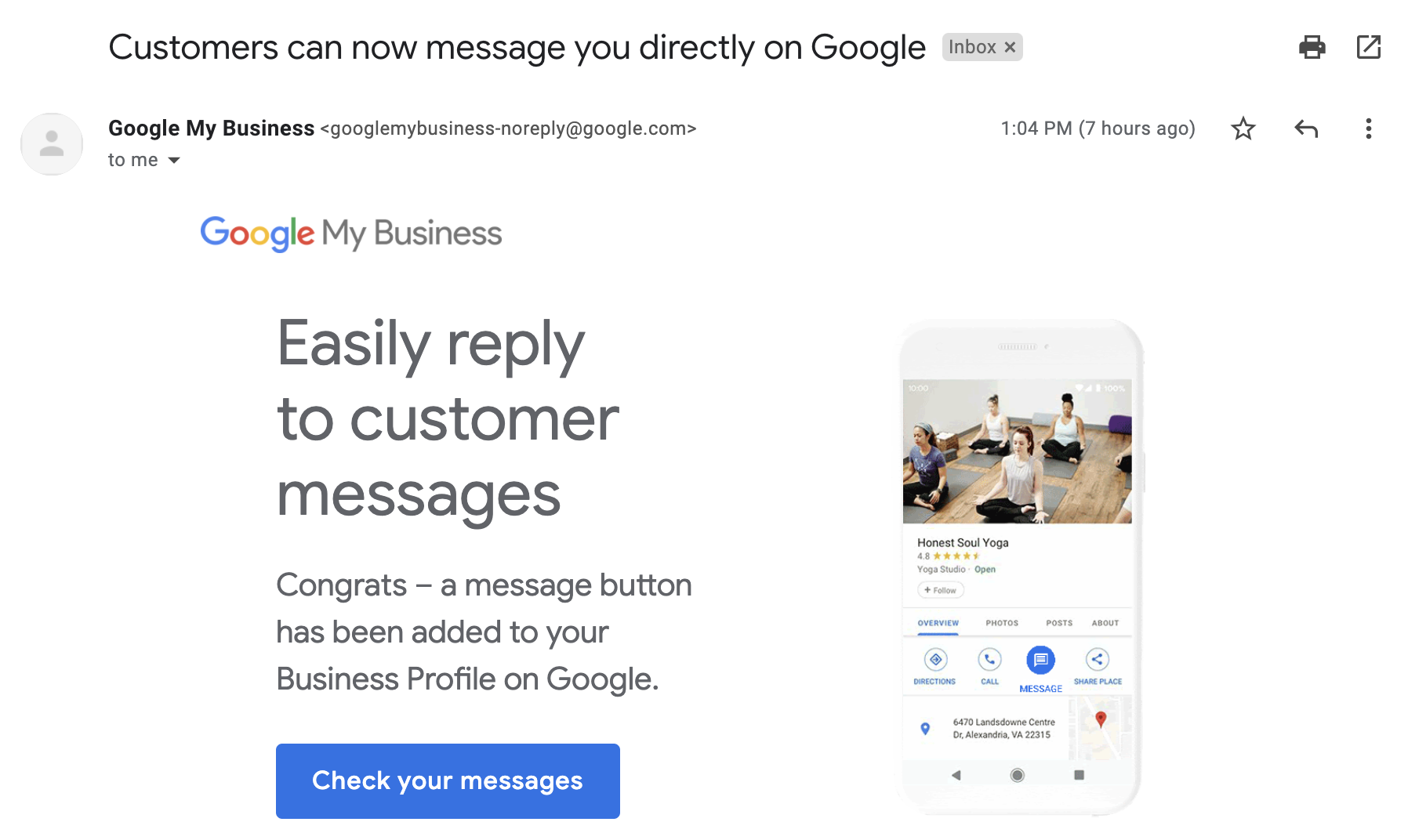
新しく有効になった「チャット」機能に関する Google からのメール通知。
顧客のメッセージへの返信
Google Business Profile メッセージング サービスを有効にすると、リスティングにチャット ボタンが表示され、顧客はビジネスに問い合わせることができます。この機能を使用する際は、問い合わせに返信できる状態であることを確認する必要があります。顧客は平均応答時間を確認でき、応答時間が長いと連絡をためらう可能性があります。顧客のメッセージには24時間以内に返信することが重要です。Google の Business Profile FAQ ページによると、1日以内に返信しない場合、Google はリスティングから「チャット」ボタンを削除する可能性があります。
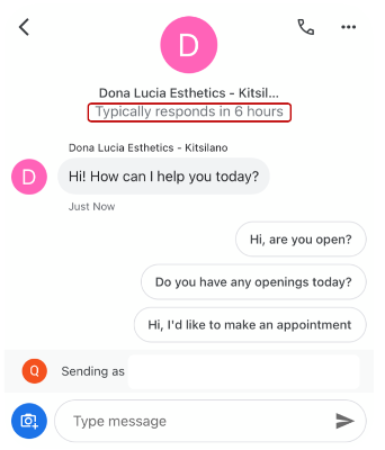
顧客が質問を入力しようとしているときに、Google マップのチャット機能に表示される応答時間。
Google マップのチャットが Google Business Profile でどのように機能するかを理解したところで、増え続ける顧客からの問い合わせに対応するために、ビジネスをどのように維持しますか?顧客がチャットであなたに連絡する機会が増えるにつれて、特に営業時間外には、各チャットに返信する時間とリソースがないかもしれません。さらに、ほとんどの問い合わせは反復的である可能性があります。同時に、顧客はビジネスからの即座の回答を期待しています。ビジネスが顧客のニーズを満たさない場合、既存および潜在的な顧客を失うリスクがあります。反復的なチャットに返信するのに多くの時間と費用がかかります。
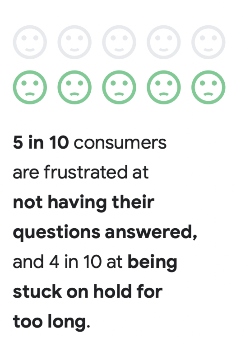
米国のメッセージングの未来を牽引しているものは何か?(出典)
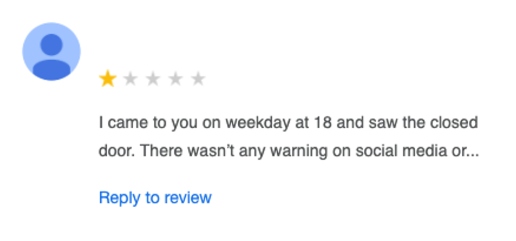
ビジネスオーナーからのコミュニケーション不足により、不満を抱いた顧客による1つ星評価。
そのため、Google Business Messages を使用して Google マップのチャットを自動的に使用する2番目の方法を紹介したいと思います。
2. Google Business Messages を使用した Google マップのチャット
Google Business Messages は、人間が利用できないときに顧客にリアルタイムで応答を提供する問題を解決する次世代の会話体験です。Google Business Profile はビジネスオーナーが Google マップのチャット ボタンを介して顧客と直接チャットできるようにしますが、Google Business Messages は仮想エージェントとの統合を可能にすることで、さらに一歩進んでいます。chatbots.org によると、仮想エージェントは「オンラインの顧客サービス担当者として機能する、コンピューター生成されたアニメーションの人工知能仮想キャラクター(通常は人間のような外観を持つ)」です。
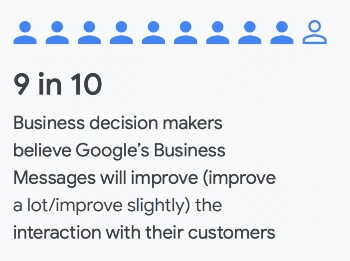
パーソナル化:スマートなコミュニケーションツールがビジネス成果をどのように推進するか(出典)。
仮想エージェントは、デジタルアシスタントと呼ばれることがよくあります。仮想エージェントは、自然言語処理(NLP)と呼ばれるテクノロジーを使用して、自動応答を提供します。仮想エージェントは、応答時間を短縮し、24時間年中無休の可用性を提供し、顧客体験を向上させることで、ビジネスに利益をもたらすことができます。Google Business Messages は、顧客に高品質の自動応答を提供するのに役立ちます。
Google Business Messages の追加の利点には、次のものがあります。
- 顧客の問い合わせに即座に回答する
- 優れた顧客サービスを提供する時間と費用を節約する
- 顧客との信頼を築く
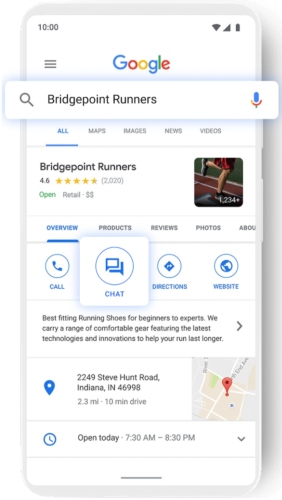
Google Business Messages は、仮想エージェントをチャット ボタンに直接統合します。
企業が Google Business Messages を実装する方法
Google Business Messages がビジネスにどのように役立つかをよりよく理解するために、Walmart、Levi’s、Albertsons Companies の例をいくつか見てみましょう。
1. Walmart
Walmart は、Business Messages を実装した最初の企業の1つです(Google Blog)。Google Business Messages を使用すると、Walmart は店舗の営業時間、製品、COVID-19 ワクチンと検査、受け取りと配達のオプション、返品ポリシーなどに関する最新情報を提供します。顧客はいつでも即座に回答を得ることができます。
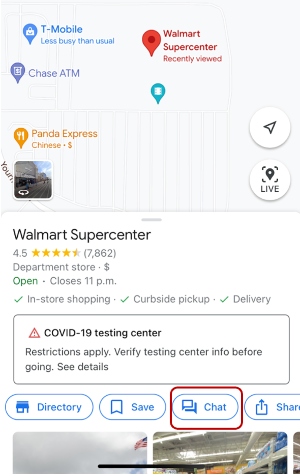
顧客は Google マップのチャット ボタンから Walmart に連絡できます(モバイルのみ)。
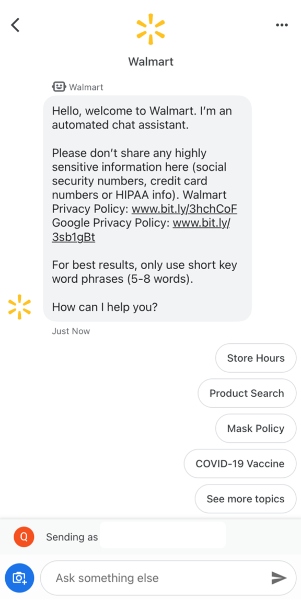
顧客は、店舗の営業時間、製品、マスク ポリシー、COVID-19 ワクチンなどについて質問できます。
2. Levi’s
Levi’s は、Levi’s デニムジーンズで知られるアパレル企業で、110カ国に3,100の小売店を展開しています。パンデミック中、Levi’s は、買い物客が購入前の調査にかなりの時間を費やし、店舗の営業時間がより頻繁に変わる可能性があることを観察しました。Levi’s は、買い物客を実際の顧客に転換し、買い物客の問い合わせに迅速に対応したいと考えていました。
2020年6月、Levi’s は、店舗と製品に関する最新情報を提供することで顧客体験を向上させることを目標に、Google Business Messages を実装しました。Levi’s は、Google Business Messages の顧客をいつでも支援する能力を活用し、その結果、顧客満足度(CSAT)スコアで85%を達成することができました。Levi’s はまた、店舗関連の質問が30倍も解決されたことを確認しました。Levi’s が Google Business Messages をどのように実装したかについては、こちらをご覧ください。
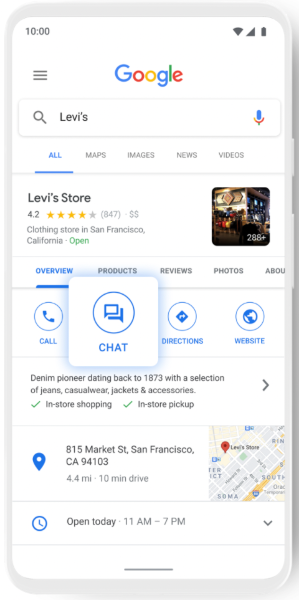
顧客はチャット ボタンから Levi’s に連絡できます(モバイルのみ)。
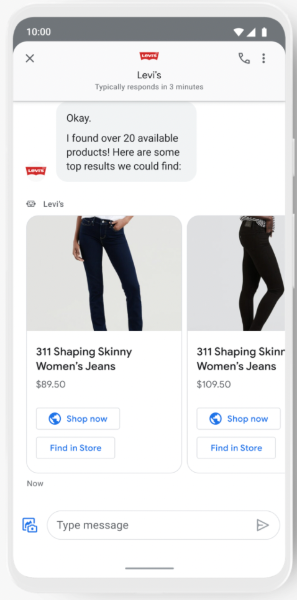
顧客は Levi’s の仮想エージェントとやり取りする際に Levi’s の製品を表示できます。
3. Albertsons Companies
Albertsons Co. は、Safeway、Jewel-Osco、Vons、Albertsons、Shaw’s など、米国全土にいくつかの薬局を所有しています。2020年後半、COVID-19 ワクチンの初期リリース中に、ワクチンに関するオンライン検索が増加しました。ワクチン接種の資格、予約、どこでワクチンを接種できるかなどに関する質問が増えました。Albertsons Co. は、資格基準、予約、利用可能性などに関する最新情報を提供するために Google Business Messages を有効にすることを決定しました。その結果、着信数を減らし、誤報の可能性を防ぎ、顧客を24時間年中無休で支援することができました。
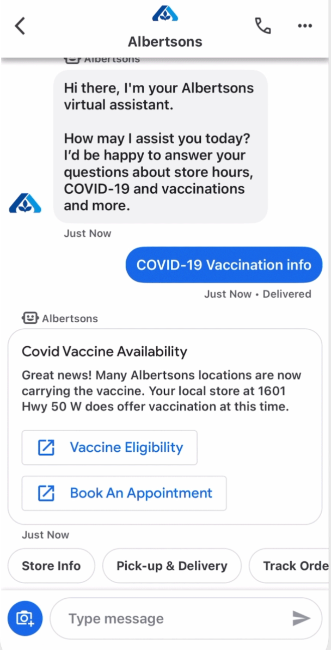
顧客はワクチン接種の資格に関する情報を取得し、予約できます。
Google Business Messages は、反復的な問い合わせに回答し、顧客との関係を築き、全体的な顧客体験を向上させる上で、時間と費用を節約する優れた方法です。
実装の障壁
上記で見たように、Google Business Messages の一般的な実装には2つの主な制限があります。
まず第一に、優れた仮想エージェントを作成し維持することは簡単な作業ではありません。会話型 AI の高度な知識とかなりの開発時間が必要です。Google Business Messages を利用する企業は、ゼロから完全にカスタマイズされたエクスペリエンスを作成するために、専門のコンサルティング会社に費用を支払う必要があります。これらは通常高価で、数ヶ月かかる場合があります。Levi’s、Walmart、Albertsons Companies などの大企業は、このような特別なサービスを利用できる企業です。コンサルティング会社は通常、製品の開発と維持管理も完全に管理しています。変更を加える必要がある場合は、代理店を介して行う必要があり、これには余分な時間がかかります。
第二に、Google Business Messages は、Google Business Profile に組み込まれているメッセージング機能の代替です。ビジネスオーナーとして、Google Business Profile でチャット ボタンを有効にし、いつでも返信することができます。ただし、Google Business Messages を実装すると、受信メッセージはライブエージェントにルーティングされ、Google Business Profile 内または Google マイビジネス アプリを使用して顧客と直接チャットする機能が失われます。
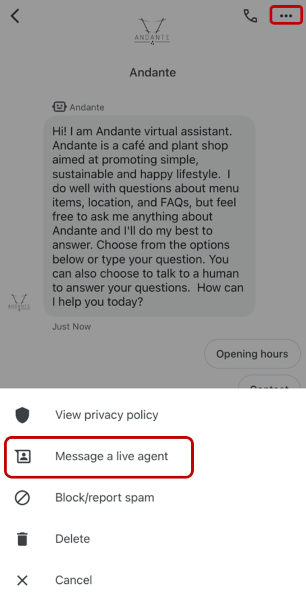
ライブチャットソリューションが有効になっている場合、顧客は「ライブエージェントにメッセージを送信」をクリックして、ビジネスオーナーと直接話すことができます。
Google Business Messages を使用しながら顧客と直接話したい場合は、コンサルティング会社にライブチャットソリューションを提供するよう依頼する必要があります。この機能が有効になっている場合、顧客は「ライブエージェントにメッセージを送信」ボタンをクリックでき、その後、会話に参加して顧客とチャットできます。ライブエージェント側では、会話はコンサルティング会社が統合することを選択したプラットフォームで行われます。これは、テキスト、WhatsApp、Messenger、Zendesk などの既存の顧客サービスソフトウェア、またはカスタム構築されたウェブサイトや電話アプリを介して行うことができます。
さて、これらの障壁を克服しつつ、Google Business Messages の利点を享受できるソリューションがあるのだろうか、と疑問に思っているかもしれません。そこで、最新のソリューションである Near Me Messaging と、それを使って Google マップのチャットを最大限に活用する方法をご紹介します!
3. Near Me Messaging を使用した Google マップのチャット
Near Me Messaging は、最先端の会話型 AI を Google Business Messages と統合し、顧客が Google マップ プロフィールのチャット ボタンを介していつでもビジネスにアクセスできるようにします。これにより、Near Me Messaging が顧客の問い合わせを処理している間、あなたはビジネスの世話に集中できます。Near Me Messaging が同様のサービスと異なる点は、5分間のセットアップ時間、セルフサービスによるカスタマイズ、および組み込みのライブチャットサポートです。
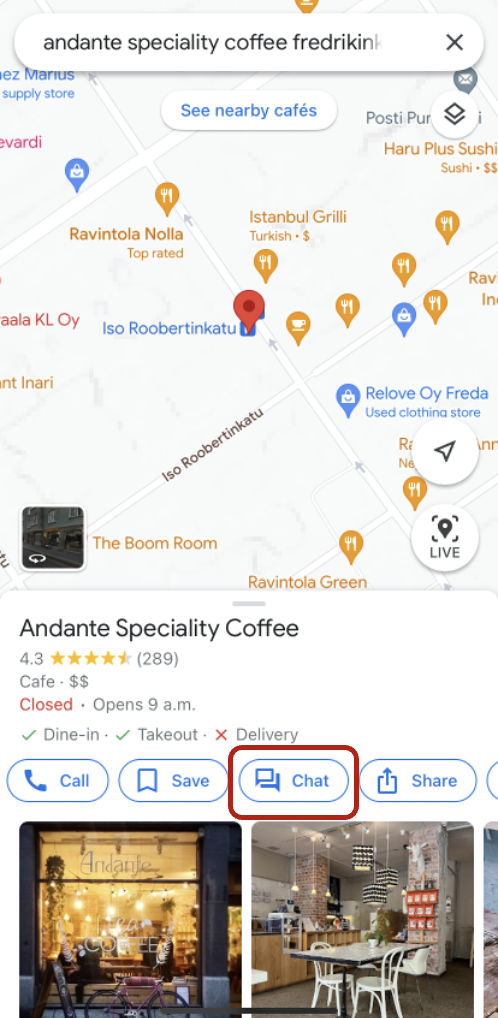
Near Me Messaging は、Google Business Messages を Google マップ プロフィールのチャット ボタンと統合します。
まず第一に、企業が Google Business Messages を統合する場合、ゼロから完全にカスタマイズされたエクスペリエンスを作成するために、専門のコンサルティング会社に費用を支払う必要があります。これらは通常高価で、時間がかかります。Google Business Messages を活用するための一般的な時間とリソースの投資が、多くの中小企業にとって参入障壁となっていることを理解しています。Near Me Messaging は、中小企業向けの手頃なソリューションを提供することで、この制限を解決します。5分以内に機能する仮想エージェントを稼働させることができます。さらに、Near Me Messaging のウェブサイトからいつでも仮想エージェントを継続的に更新およびカスタマイズできます。Near Me Messaging サイトで行った変更は、エージェントとやり取りしている顧客にすぐに反映されます。
それに加えて、Google Business Profile でチャット ボタンを有効にすると、いつでも顧客に返信できます。しかし、Google Business Messages を統合すると、受信メッセージはライブエージェントにルーティングされ、Google Business Profile 内で顧客と直接チャットする機能が失われます。Near Me Messaging は、追加費用やセットアップ時間なしでライブエージェント機能を提供することで、この制限を解決します。ライブエージェント機能を使用すると、顧客はいつでもリアルタイムの担当者に転送を要求できます。ライブエージェントのリクエストが表示された場合、または仮想エージェントの代わりに引き継ぎたい場合は、会話に参加して顧客と直接話すことができます。
Near Me Messaging の利点
1. 優れた顧客サービスを提供する時間と人員を節約
Near Me Messaging を使用すると、Google Business Profile の情報に基づいて、最も基本的な質問への回答が自動的に処理されます。Google Business Profile の情報が多いほど、エージェントは基本的な質問にうまく回答できます。Google Business Profile を更新したい場合は、変更を Near Me と同期して、ボットの応答を自動的に更新できます。仮想エージェントは、Google マップ プロフィール上の関連するユーザー レビューから、高い星評価を持つものから応答を生成します。自動生成された応答に加えて、FAQ とナレッジ ベースを介してより多くのカスタム コンテンツを追加できます。これについては、次のセクションで詳しく説明します。
Near Me ウェブサイトにログインしてから5分以内に、独自の機能する仮想エージェントをテストできます。仮想エージェントは、顧客の反復的な問い合わせに24時間年中無休で即座に回答できます。これにより、顧客との関係を構築し、維持することができます。
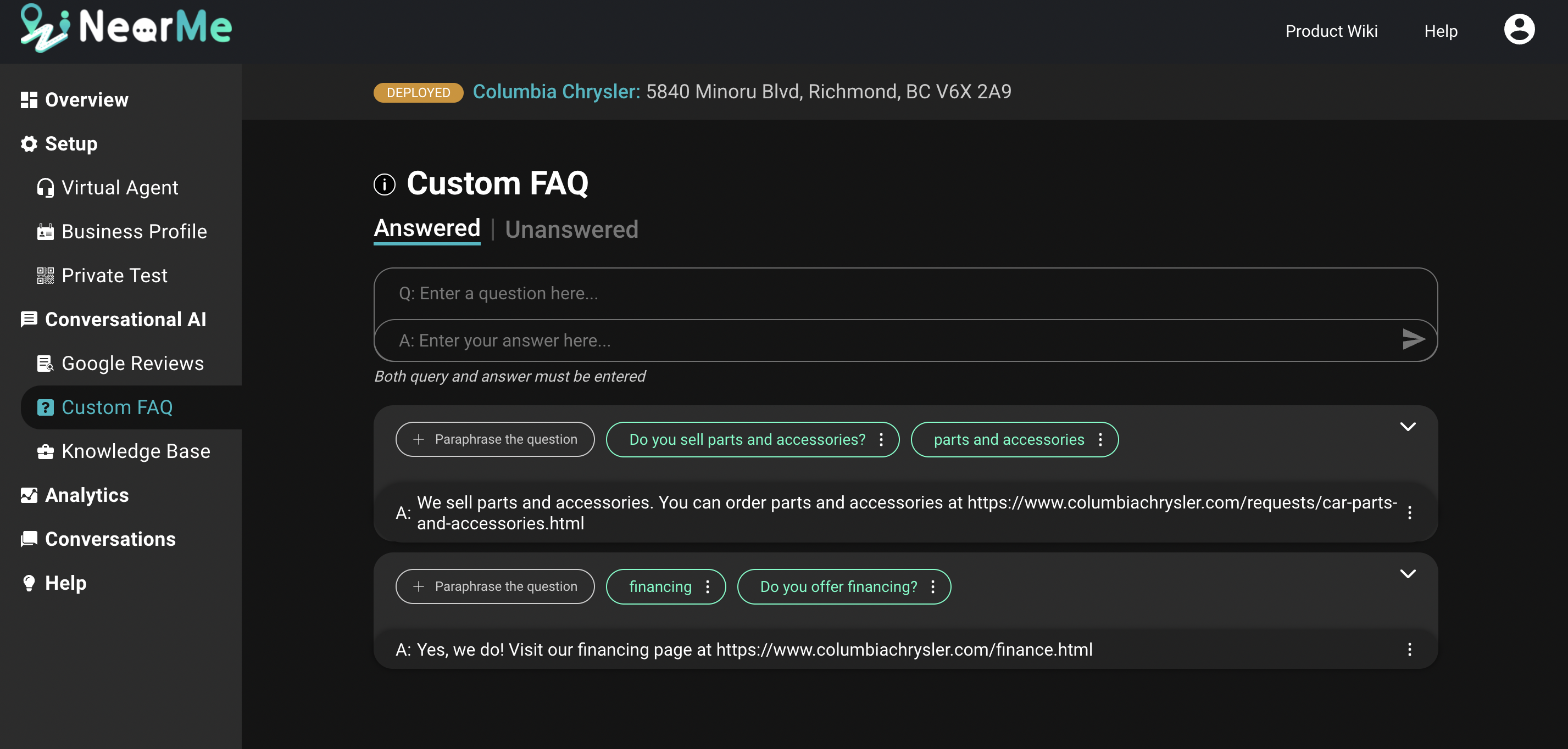
カスタム FAQ 機能の例。
2. セルフサービスとカスタマイズ可能な機能。
Near Me Messaging は、ビジネス プロフィールと顧客レビューから応答を生成するだけでなく、セルフサービスによるカスタマイズ機能を備えています。仮想エージェントをパーソナライズするために、仮想エージェント名、ウェルカム メッセージ、ロゴなど、いくつかの基本的な機能をカスタマイズできます。さらに重要なのは、ビジネスに特化したユーザー クエリに対するカスタム応答を作成できることです。これは、よくある質問(FAQ)を作成し、ビジネスに関する詳細情報(ウェブサイトのテキストなど)をナレッジ ベースに追加することで行われます。
エージェントをカスタマイズした後、パフォーマンスに満足するまでプライベートでテストできます。準備ができたら、Near Me Messaging のウェブサイトから直接一般公開できます。仮想エージェントを一般公開した後も、FAQ の追加やウェルカム メッセージの変更など、仮想エージェントを継続的に改善できます。仮想エージェントを改善するたびに、変更をテストしてからエージェントを再起動する機会があります。エージェントを再起動すると、行った変更がすぐにユーザーに表示されます。ビジネスオーナーとして、追加費用やチームとのコミュニケーション時間をかけずに、仮想エージェントを構築および改善する自由と権限を真に持っています。
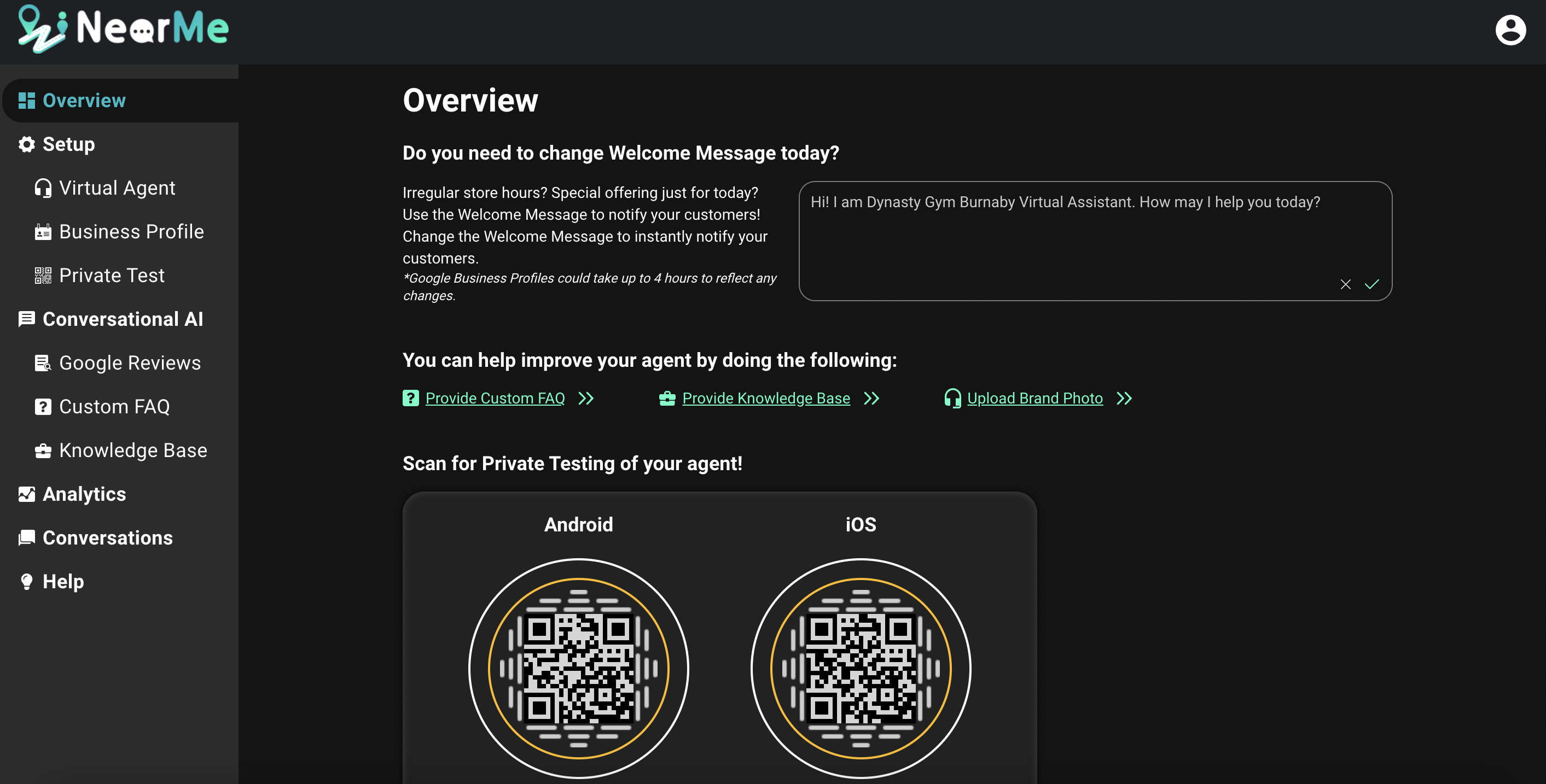
ビジネスオーナーがウェルカムメッセージを変更し、仮想エージェントを改善できる Near Me Messaging の概要ページのインターフェース。
3. Near Me Analytics を通じて洞察を得る。
Near Me Messaging は、仮想エージェントのパフォーマンス、最も忙しい時間帯、顧客メッセージに関する洞察を得るのに役立つ分析機能も提供します。仮想エージェントが応答を見つけられなかった質問に関する洞察も得られるため、カスタム FAQ に追加できます。最後に、Google レビューで最も言及されたトピックについて詳しく知ることもできます。
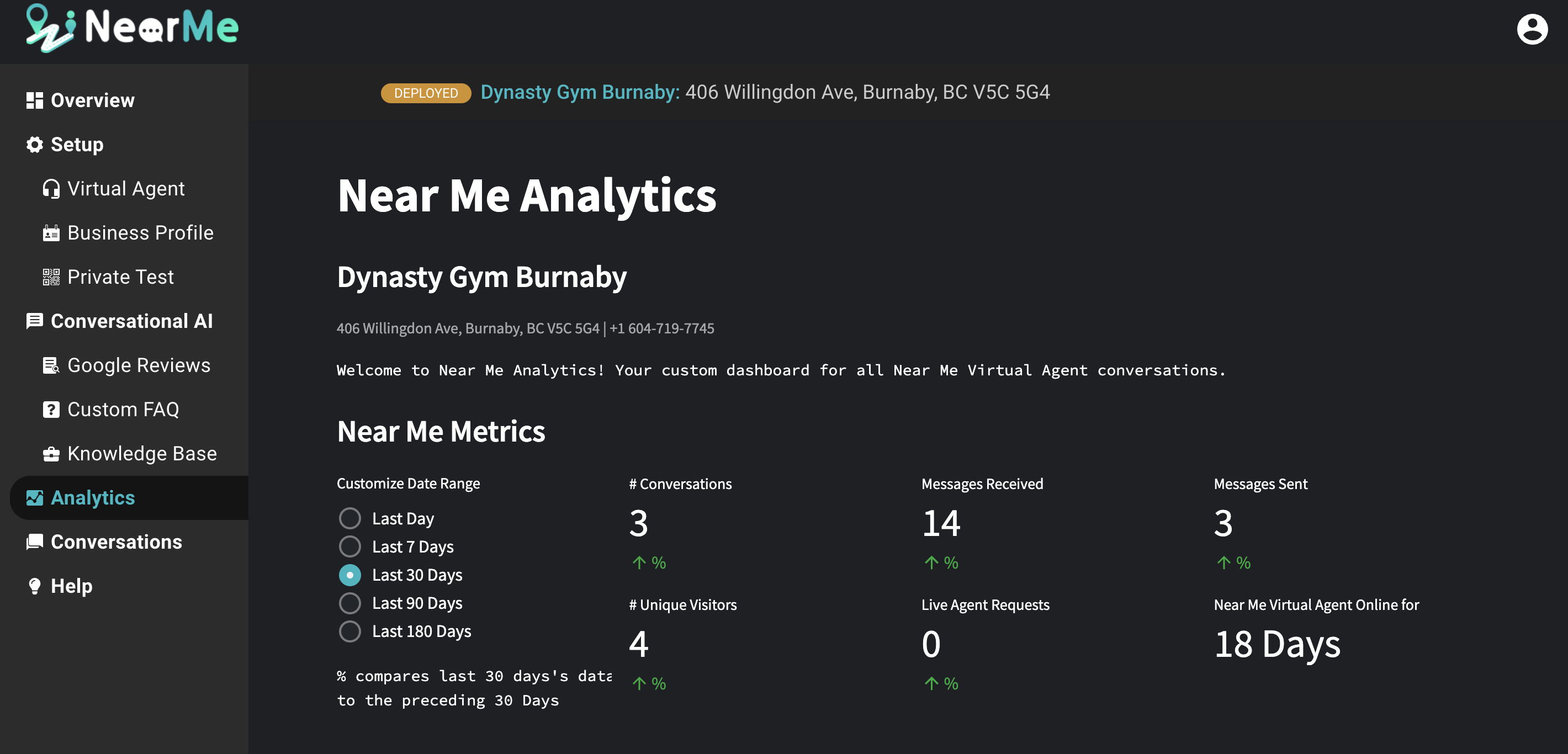
Near Me Analytics は、顧客メッセージに関する洞察を提供します。
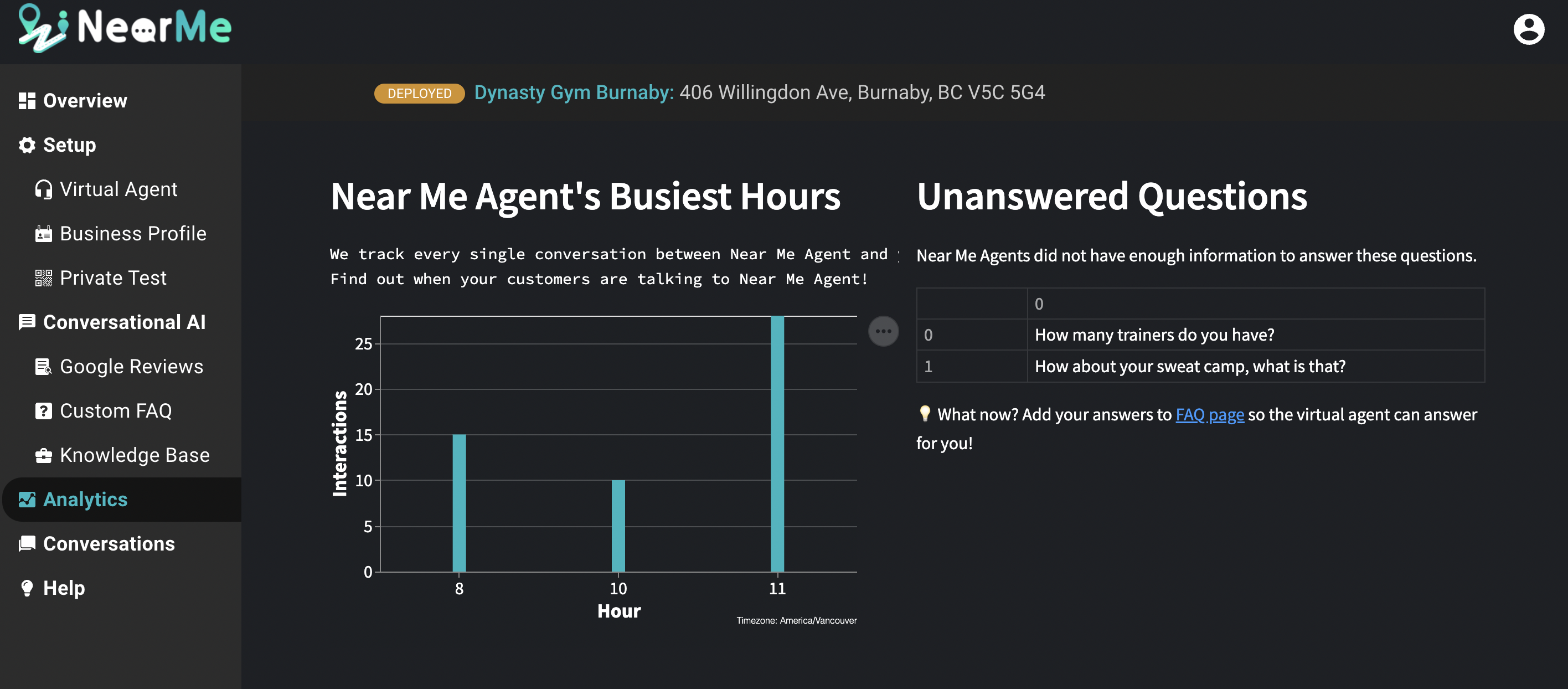
Near Me Analytics を使用すると、仮想エージェントの最も忙しい時間帯と未回答の質問を確認できます。
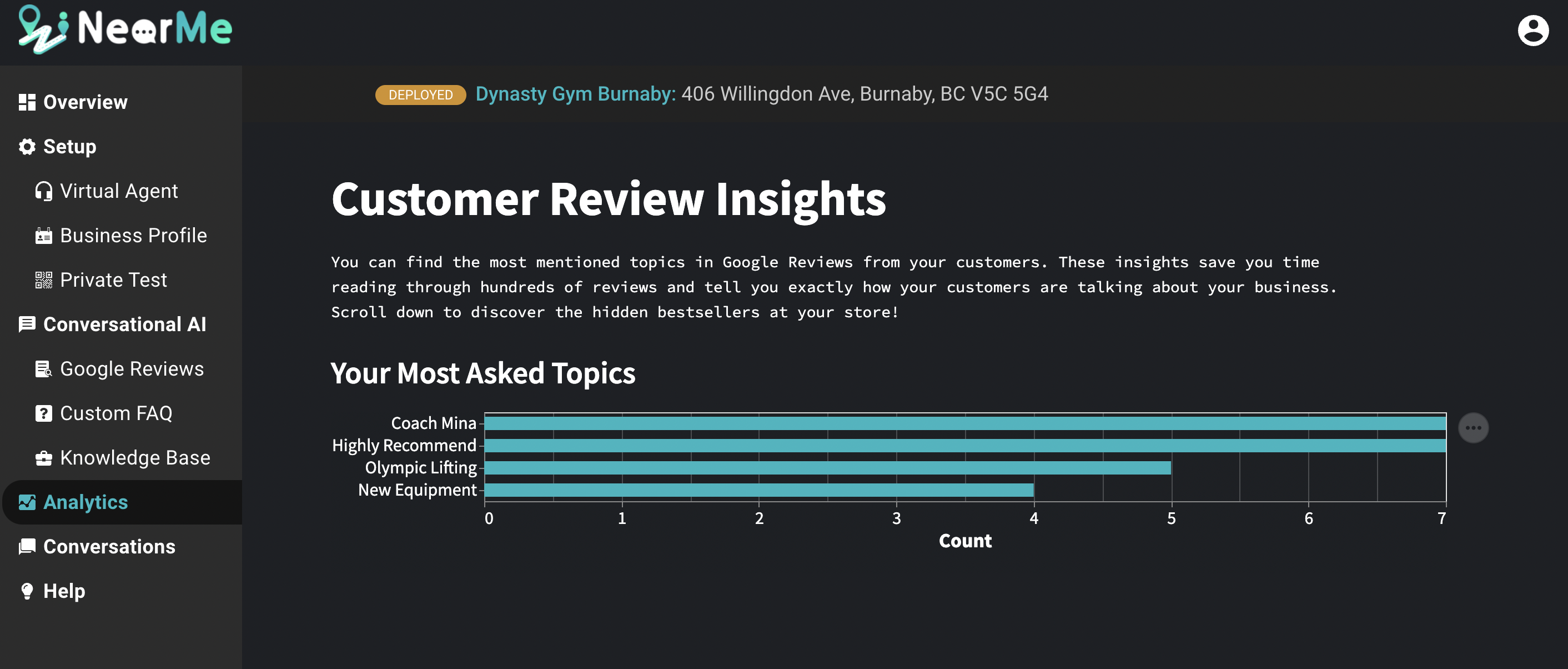
Near Me Analytics を使用すると、Google レビューで最も言及されたトピックを見つけることができます。
4. 会話履歴を通じて顧客のニーズを理解する。
Near Me Messaging を使用すると、仮想エージェントと顧客間の会話を表示できます。これにより、誰があなたのビジネスに興味を持っているか、仮想エージェントがどのように機能しているかを知ることができます。さらに、ラベルを作成し、会話に適用し、ラベルに基づいてフィルタリングする機能もあります。
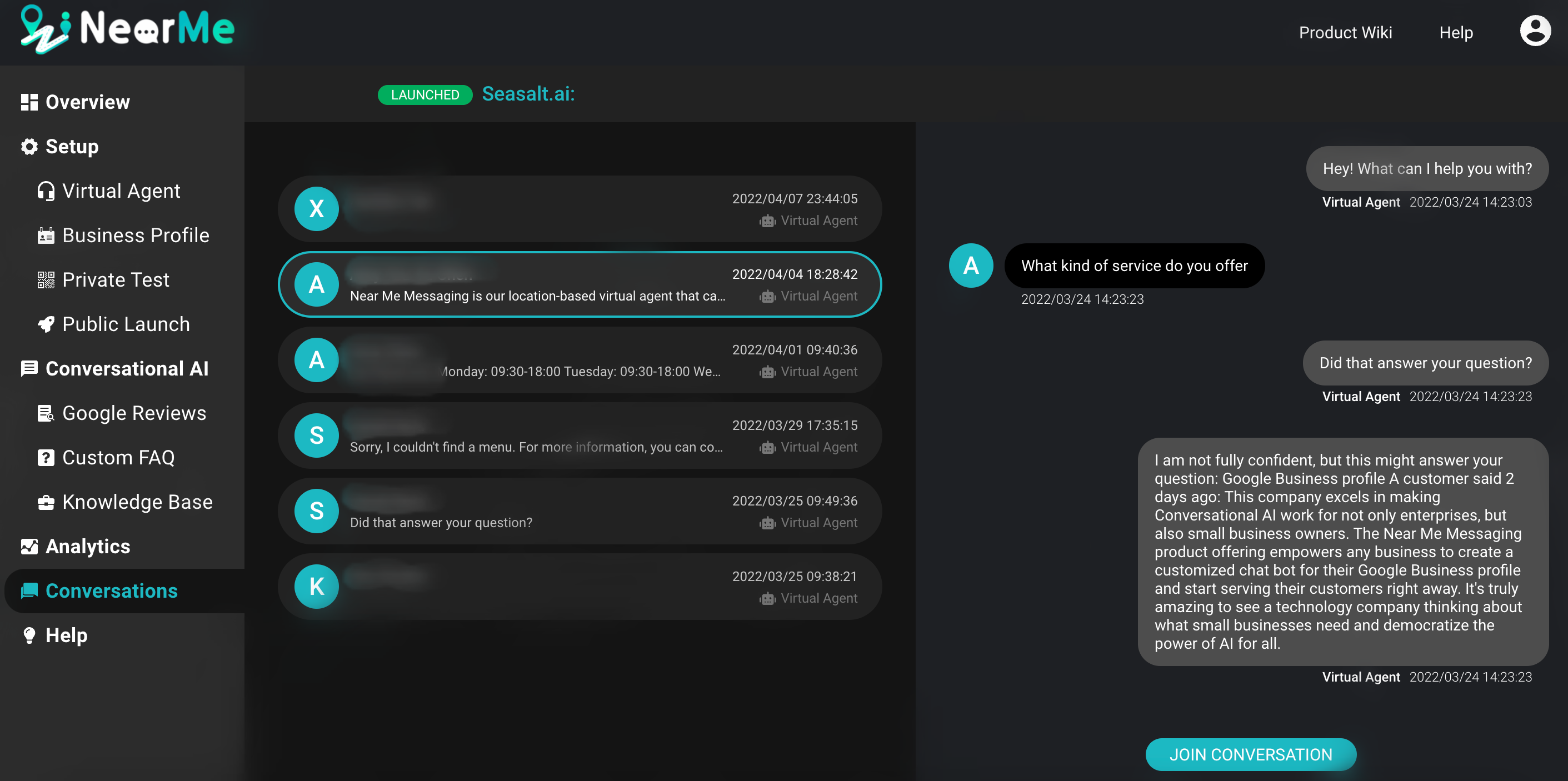
Near Me Messaging の会話履歴機能。
5. ライブエージェント機能で顧客と直接チャットする機能
Near Me Messaging には、ライブエージェント機能も搭載されています。顧客は GBM を介して「ライブエージェントをリクエスト」をクリックできます。顧客がライブエージェントをリクエストすると、オーナーは Near Me ウェブサイトから通知を受け取ります。
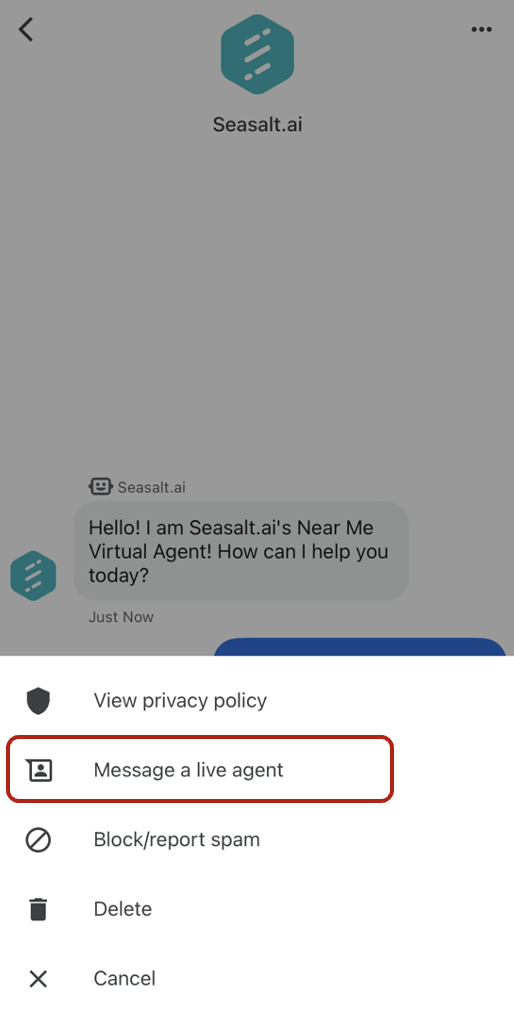
顧客は Google マップ プロフィールのチャット ボタンからライブエージェントをリクエストできます。
オーナーは、ユーザーが過去30日以内にメッセージを送信していれば、いつでも会話に参加できます。ライブエージェントが会話に参加/退出すると、顧客に通知が届きます。ライブエージェントが会話を退出するとすぐに、すべてのメッセージは再び仮想エージェントにルーティングされます。Near Me サイトから、すべての会話イベントを確認できます。これにより、ユーザーがエージェントをリクエストしたとき、エージェントが参加/退出したとき、およびボット、ユーザー、エージェントからのすべてのメッセージを確認できます。
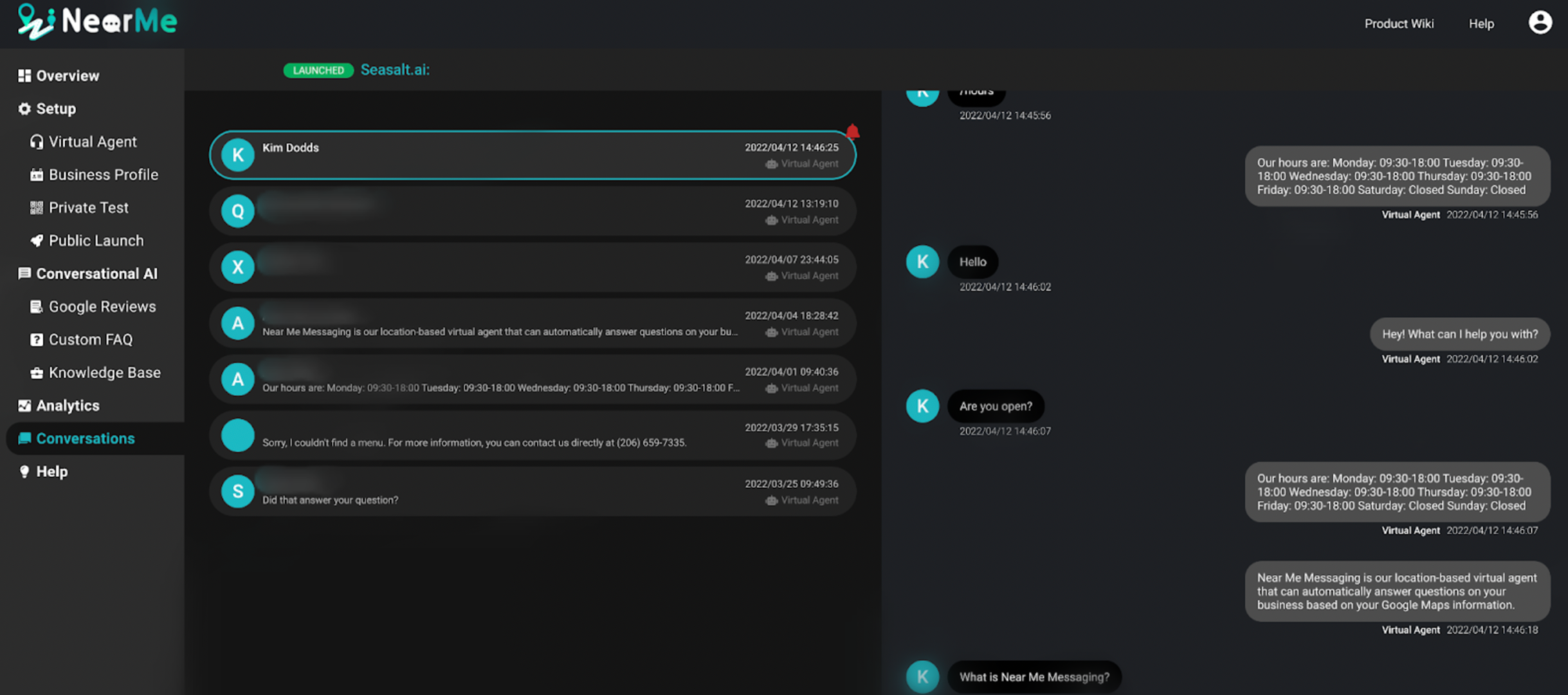
顧客がライブエージェントをリクエストすると、Near Me ウェブサイトに通知が表示されます。
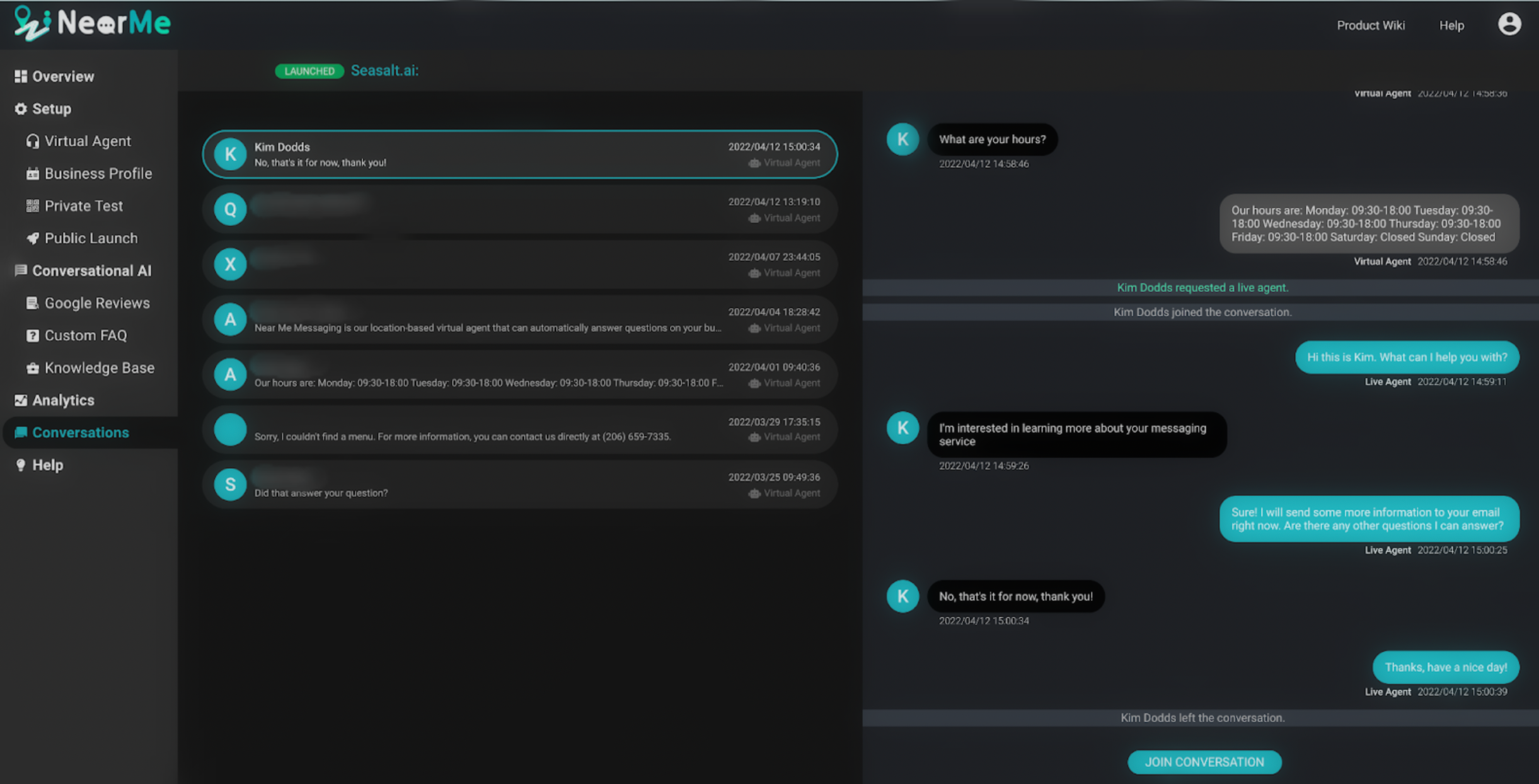
Near Me ライブエージェント機能のインターフェース。
Near Me Messaging を始めるには、Near Me Messaging で仮想エージェントを起動する方法に関するこのステップバイステップガイドに従ってください!
Near Me Messaging で仮想エージェントを起動するためのステップバイステップガイド
ステップ1. Near Me Messaging のウェブサイトにアクセスし、Google Business Profile で使用しているアカウントでサインインします。
Near Me Messaging のウェブサイトにアクセスし、「サインイン」 ボタンをクリックします。Google Business Profile で使用しているアカウントでサインインしたら、利用可能なすべてのチェックボックスをオンにし、Seasalt AI に仮想エージェントを起動する許可を与えていることを確認してください。Seasalt.ai はGoogle の公式パートナーであるため、これらの許可を責任を持って使用することを保証します。これらの許可は2つの機能に使用しています。1つ目は、仮想エージェントが正確な応答を提供できるように、Google Business Profile から情報にアクセスするため、2つ目は、お客様のビジネスの Google マップ ページにエージェントを代理で起動できるようにするためです。
これらの許可をビジネス プロフィールを編集または削除するために使用することはありません。Google は 「表示」、「編集」、「削除」 の個別の許可を提供していないため、すべてに許可を与える必要があります。「表示」 の許可のみを使用します。

「Google でサインイン」をクリックし、Google Business Profile アカウントでサインインします。

Seasalt AI に許可を与えることで、お客様のブランドの仮想エージェントを Google マップ ページに代理で公開する機能が与えられます。
ステップ2. 仮想エージェントを構築します。
サインインして許可を与えると、Google Business Profile アカウントで管理しているすべてのビジネスが表示されます。ビジネスが表示されない場合は、正しい Google Business Profile アカウントでログインしていることを確認してください。「同期」 ボタンをクリックしてビジネスを同期することもできます。仮想エージェントは、各ビジネス拠点ごとに個別に設定する必要があることに注意してください。仮想エージェントを設定するには、いずれかのビジネスの 「エージェントを追加」 ボタンをクリックします。

Google Business Profile に関連付けられているビジネス。
Near Me Messaging は、Google Business Profile から情報を同期することで、仮想エージェントの構築を開始します。仮想エージェントの構築には5分もかからず、各ステップが完了するにつれて進捗状況を確認できます。

仮想エージェントの進捗状況を確認できます。
ステップ3. 仮想エージェントをプライベートテストします。
エージェントの構築が完了すると、画面にQRコードが表示されます。携帯電話を使用してQRコードをスキャンし、仮想エージェントをテストしてください。これはまだ仮想エージェントのプライベートバージョンであり、Google マップのプロフィールにはまだ表示されません。この仮想エージェントは、Google Business Profile の情報と Google マップの顧客レビューのみを使用して応答を生成する初期バージョンであることに注意してください。テストして、仮想エージェントに改善が必要だと感じた場合は、カスタム FAQ を作成したり、ウェブサイトから情報を追加したり、Google レビューをキュレーションしたりすることで、応答を大幅に改善できます。カスタマイズの詳細な手順については、仮想エージェントを改善するためのガイドをご覧ください。

エージェントの構築が完了すると、プライベート仮想エージェントのQRコードが表示されます。
ステップ4. 仮想エージェントを一般公開します。
仮想エージェントをテストし、応答に満足したら、仮想エージェントを起動できます。仮想エージェントを一般公開すると、エージェントは Google マップで顧客が利用できるようになります。このブログでは、基本的なプロセスについて説明しますが、Google マップ プロフィールで仮想エージェントを起動する方法に関する詳細な情報については、ドキュメントとビデオを参照してください。
まず、「仮想エージェント」タブに移動し、エージェント名とエージェントのアバター画像が希望どおりに表示されることを確認してください。エージェント名とアバター画像が Google によって起動プロセスの一部として検証されると、Near Me サイトから変更することはできません。
エージェントの詳細を確認したら、「一般公開」 タブに移動します。「確認」 ボタンをクリックして、Google でブランドと場所を確認します。

「確認」ボタンをクリックすると、Google でブランドと場所が確認されます。
ブランドと場所が確認されたら、「起動」 ボタンをクリックして、仮想エージェントを一般公開できます。

「起動」ボタンをクリックすると、仮想エージェントが Google マップ プロフィールのチャット ボタンに起動されます。
チャット ボタンが Google マップに表示されるまでに最大4時間かかる場合があります。チャット ボタンが表示されると、仮想エージェントは顧客とチャットできるようになります。一般公開後も、仮想エージェントを継続的に変更およびさらにカスタマイズできます。変更を加える場合は、「プライベート テスト」 タブに移動して、公開する前にテストできます。変更に満足したら、「一般公開」 ページから 「再起動」 をクリックして、仮想エージェントの公開バージョンを即座に更新できます。

仮想エージェントの変更/改善が完了したら、「再起動」ボタンをクリックできます。
Google マップのチャットを実装するさまざまな方法を知ったところで、チャット機能を最大限に活用する方法についてもっと知りたいですか?
ビジネスオーナーが Google マップのチャットを最適化する方法を共有し、議論するための Facebook グループを作成しました。ビジネスオーナーは互いに質問したり、情報を共有したり、Google マップのチャットの最適化に関する最新のイベントやウェビナーの通知を受け取ったりできます。この機会を最大限に活用するために、今すぐ参加してください!